Każdemu z nas może się zdarzyć przypadkowe usunięcie cennych filmów lub ważnych plików roboczych. Tego rodzaju pliki często zawierają niezastąpione wspomnienia lub kluczowe informacje, których utrata może być dużą stratą. Nie martw się! W tym przewodniku przedstawiamy cztery skuteczne metody na odzyskanie usuniętych filmów, co pozwoli Ci przywrócić utracone dane i nauczyć się, jak zapobiegać podobnym wypadkom w przyszłości.

Dlaczego filmy zniknęły z komputera?
- Przypadkowe usunięcie pliku przez naciśnięcie „Usuń” lub „Shift + Delete”
- Formatowanie dysku bez wcześniejszej kopii zapasowej
- Infekcja wirusowa
- Opróżnienie kosza
Jak odzyskać usunięte filmy?
Dzięki odpowiednim metodom i narzędziom można łatwo przywrócić usunięte filmy. Oto kilka przydatnych sposobów na ich odzyskanie.
Metoda 1: Odzyskiwanie usuniętych filmów za pomocą Bitwar Data Recovery
Jednym z najskuteczniejszych sposobów na odzyskanie usuniętych filmów jest użycie oprogramowania Bitwar Data Recovery. Narzędzie to zostało zaprojektowane do przywracania usuniętych lub sformatowanych plików wideo z różnych urządzeń, w tym dysków twardych, kart pamięci i aparatów cyfrowych. Program wyróżnia się możliwością skanowania i podglądu wielu formatów wideo, takich jak MP4, AVI, MOV czy MKV. Jeśli filmy zostały przypadkowo usunięte, sformatowane lub utracone w wyniku ataku wirusa, Bitwar Data Recovery skutecznie je przywróci.
- Efektywne odzyskiwanie utraconych lub usuniętych plików, dokumentów, zdjęć, audio, muzyki i e-maili.
- Przywracanie plików z sformatowanych dysków twardych, pustego kosza, kart pamięci, pendrive’ów, aparatów cyfrowych i kamer.
- Wsparcie dla odzyskiwania danych w przypadku nagłych usunięć, formatowania, uszkodzenia dysku twardego, ataków wirusowych i różnych awarii systemu.
- Obsługiwane systemy operacyjne: Windows 10/8/7/Vista/XP, Windows Server 2019/2016/2012/2008/2003.
Oficjalna strona oprogramowania Bitwar Data Recovery: https://www.bitwarsoft.com/pl/data-recovery-software/.
Oto kroki, jak przywrócić usunięte filmy z użyciem programu Bitwar Data Recovery:
Pobierz i uruchom program: Zainstaluj Bitwar Data Recovery na swoim komputerze. Na ekranie głównym wybierz dysk lub partycję, z której chcesz odzyskać utracone filmy.
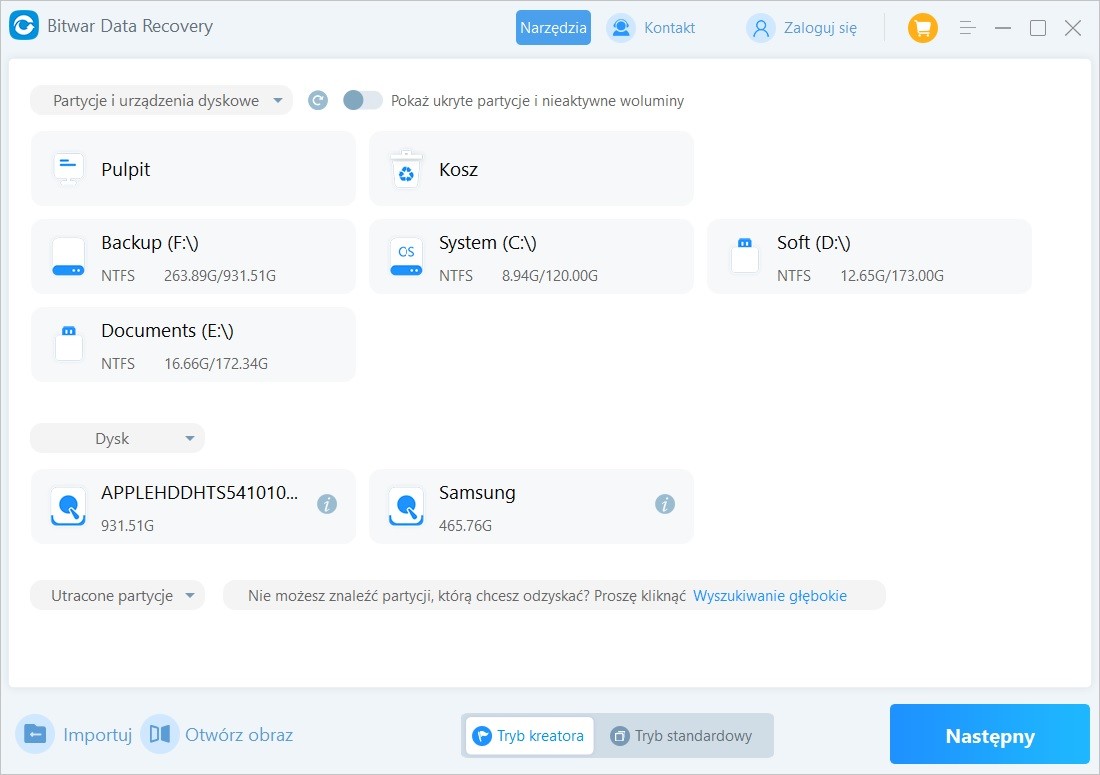
Wybierz tryb skanowania i format wideo: Po wybraniu lokalizacji, wybierz tryb skanowania oraz formaty wideo, które chcesz odzyskać. Następnie kliknij przycisk skanowania.


Rozpocznij skanowanie: Proces skanowania zostanie uruchomiony. Po jego zakończeniu będziesz mógł podglądać odzyskane filmy i wybrać te, które chcesz przywrócić do bezpiecznej lokalizacji.
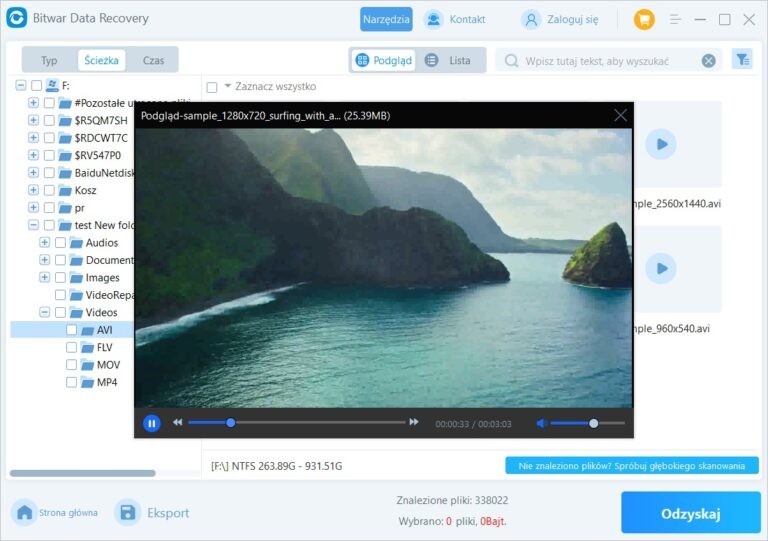
Metoda 2: Odzyskiwanie usuniętych filmów z kosza
Kiedy usuniesz film z komputera, plik trafia do kosza. Jeśli jeszcze go nie opróżniłeś, możesz łatwo przywrócić usunięty film.
Otwórz kosz: Kliknij ikonę kosza na pulpicie, aby sprawdzić, czy usunięty film nadal się tam znajduje.
Jeśli nie pamiętasz nazwy pliku, przeszukaj różne formaty wideo, takie jak MXF, RM, AVI, WMV, MOV, MPEG.
Przywróć film: Wybierz film, który chcesz odzyskać, a następnie kliknij przycisk „Przywróć”, aby przywrócić plik.

Jeśli nie znajdziesz poszukiwanego pliku w koszu, możesz użyć oprogramowania do odzyskiwania danych, aby przywrócić usunięte filmy.
Metoda 3: Odzyskiwanie usuniętych filmów z kopii zapasowej w Historii plików
Jeśli w systemie Windows 11/10/8/7 aktywowałeś Historię plików, możesz przywrócić usunięte filmy w prosty sposób. Oto kroki, które należy wykonać:
- Otwórz wyszukiwarkę: Wpisz „Historia plików” w pasku wyszukiwania.
- Wybierz opcję: Kliknij „Przywróć pliki z Historii plików” z wyników wyszukiwania.
- Wybierz plik: Znajdź film, który chcesz przywrócić, i sprawdź jego podgląd.
- Przywróć film: Kliknij przycisk „Przywróć”, aby odzyskać plik.
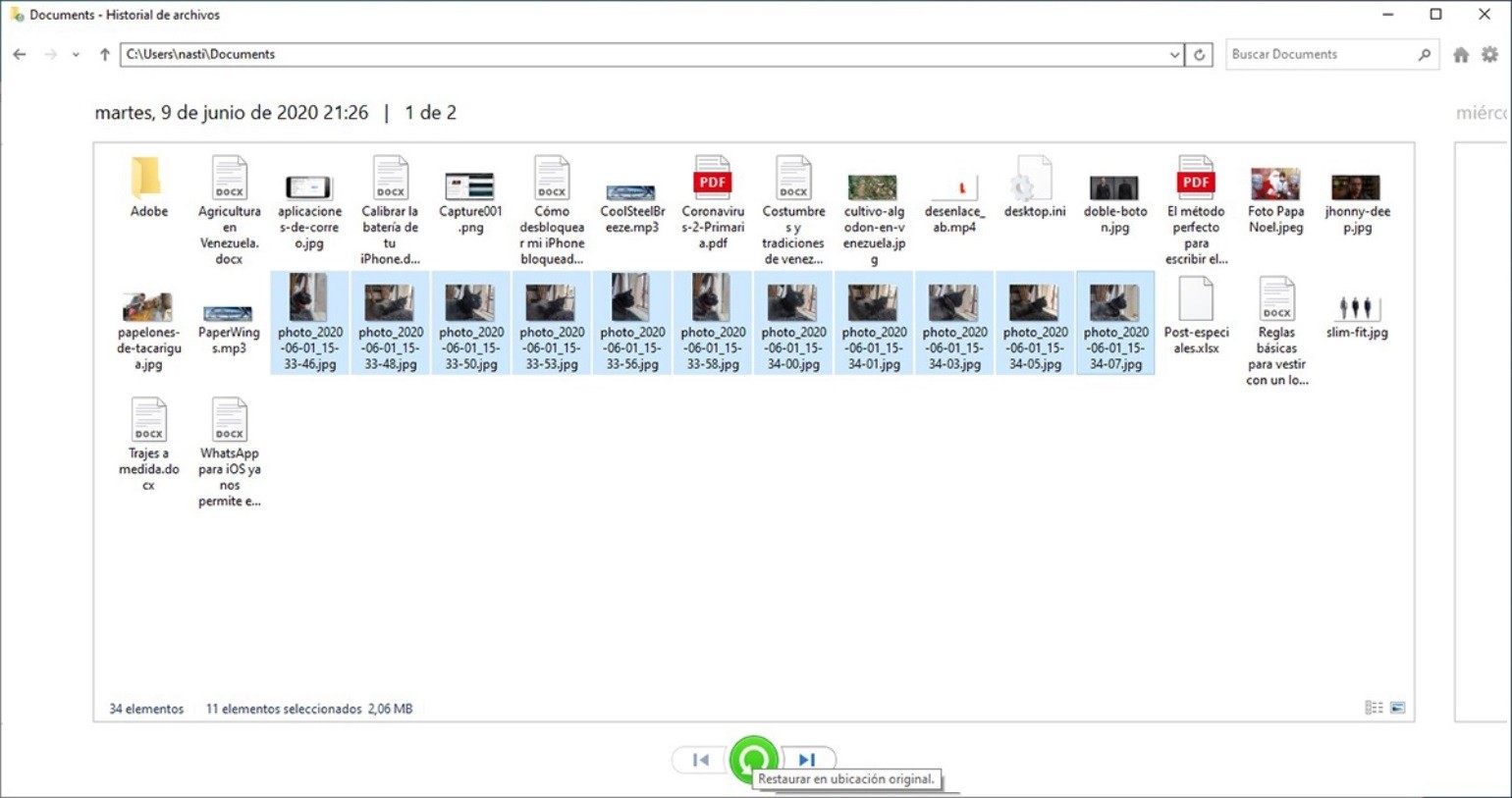
Metoda 4: Odzyskiwanie usuniętych filmów z kopii zapasowej
Regularne tworzenie kopii zapasowych ważnych plików, zwłaszcza filmów, to jeden z najskuteczniejszych sposobów na zapobieganie utracie danych. Jeśli masz odpowiedni system kopii zapasowych, możesz łatwo odzyskać usunięte filmy bez potrzeby korzystania z zewnętrznego oprogramowania.
Oto jak ustawić system kopii zapasowych w Windows:
Otwórz ustawienia: Naciśnij Windows + I, aby uruchomić aplikację Ustawienia. Następnie wybierz „Aktualizacja i zabezpieczenia” i kliknij „Kopia zapasowa”.
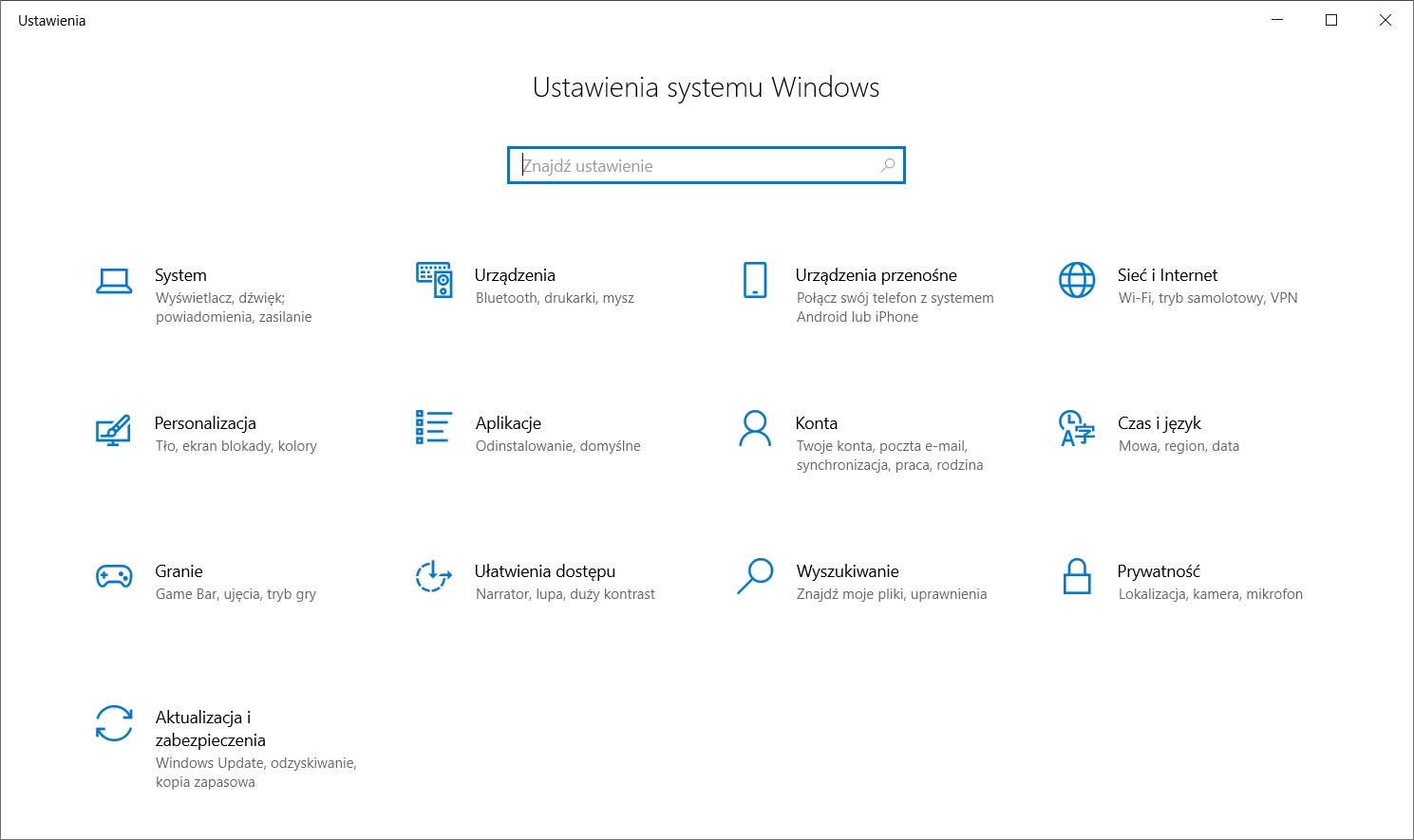
Zarządzaj kopiami zapasowymi: W sekcji „Szukasz poprzednich kopii zapasowych?” wybierz „Przejdź do kopii zapasowej i przywracania”.
Skonfiguruj ustawienia: Kliknij „Ustawienia kopii zapasowej” i określ lokalizację, w której chcesz przechowywać kopie zapasowe. Możesz wybrać zewnętrzny dysk twardy, pendrive lub lokalizację sieciową.

Wybierz foldery do zabezpieczenia: Windows może automatycznie wybrać foldery lub możesz ręcznie wskazać określone foldery, takie jak folder z filmami.
Procedura przywracania usuniętych filmów z kopii zapasowej:
Otwórz ustawienia: Naciśnij Windows + I, wybierz „Aktualizacja i zabezpieczenia”, a następnie kliknij „Kopia zapasowa”.
Przejdź do przywracania: W sekcji „Szukasz poprzednich kopii zapasowych?” kliknij „Przejdź do kopii zapasowej i przywracania”.
Wybierz przywracanie plików: W oknie kopii zapasowej i przywracania wybierz „Przywróć moje pliki”.

Sprawdź kopię zapasową: W kreatorze przywracania plików kliknij „Przeglądaj pliki” lub „Przeglądaj foldery”, aby znaleźć kopię zapasową z usuniętymi filmami.
Wybierz pliki do przywrócenia: Wybierz filmy, które chcesz przywrócić, a następnie kliknij „Dodaj plik” lub „Dodaj folder”. Możesz również użyć opcji wyszukiwania, aby znaleźć konkretne filmy.

Zakończ wybór: Po wybraniu wszystkich filmów kliknij „Dalej”.
Wybierz lokalizację przywracania: Wybierz, gdzie chcesz przywrócić filmy — do oryginalnej lokalizacji lub innego folderu.
Rozpocznij przywracanie: Kliknij „Przywróć”, aby rozpocząć proces. Postęp będzie widoczny na pasku postępu.

Zakończ proces: Po zakończeniu przywracania kliknij „Zakończ”, aby zamknąć kreatora. Teraz usunięte filmy będą dostępne w wybranej lokalizacji.
Bezpłatne pobieranie Bitwar Data Recovery z tej strony: https://www.bitwar.net/.
Możesz również pobrać go z Bitwarsoft: https://www.bitwarsoft.com/pl/data-recovery-software/.
Wypróbuj teraz!
Aby uzyskać szczegółowe informacje Odzyskiwanie trwale usuniętych filmów, zapoznaj się z Data Recovery.